Sådan opsætter du et tilbagevendende møde i Teams

Har du brug for at planlægge tilbagevendende møder på MS Teams med de samme teammedlemmer? Lær hvordan du opsætter et tilbagevendende møde i Teams.
Hvis du hurtigt vil dele et stykke information med alle dine kolleger, kan du sende en e-mail til den kanal, de er en del af. På denne måde vil alle kanalmedlemmer modtage e-mailen, og du kan hurtigt sprede denne information. Men nogle gange er denne funktion ikke tilgængelig, og kanal-e-mailen fungerer ikke.
Først og fremmest skal du kontakte din it-administrator og sikre dig, at denne funktion er aktiveret, ellers virker den ikke. Din administrator skal aktivere funktionen E-mail-integration under Teams organisationsdækkende indstillinger.
De skal navigere til Teams Admin Center og vælge indstillinger for hele organisationen .
E-mail-integration er tilgængelig under Teams-indstillinger .
Din administrator skal tillade brugere at sende e-mails til en kanal-e-mailadresse .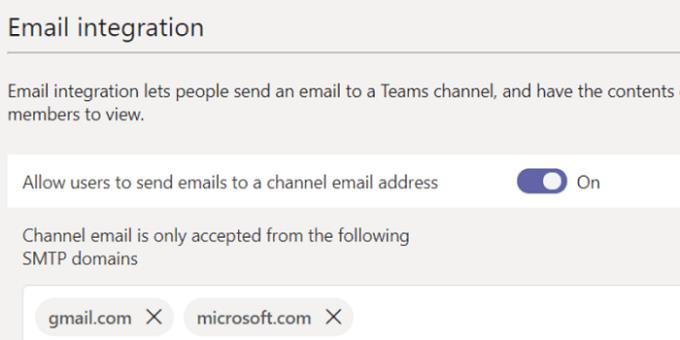
Derudover skal de sørge for, at afsenderens e-mailadresse ikke er blokeret i Teams Admin Center. Under E-mail-integration, gå til Kanal-e-mail accepteres kun fra følgende SMTP-domæner .
Sørg for, at boksen enten er tom eller indeholder den e-mail-adresse eller det domæne, du ønsker, at brugerne skal modtage e-mails fra.
Glem ikke at trykke på mellemrumstasten efter at have hvidlistet specifikke e-mailadresser eller domæner. Ellers gemmer Teams ikke indstillingerne. Det er værd at nævne, at du ikke kan sende en e-mail til en kanal, hvis du bruger en Office 365 Government-plan — af indlysende årsager.
Holdejeren eller kanalmoderatoren kan konfigurere specifikke indstillinger for at begrænse, hvem der kan sende e-mails til kanalens e-mailadresse. Måske er indstillingen for kanalmoderering blevet aktiveret. Kontakt teamejeren eller kanalmoderatoren og bed dem om at tjekke, om du har tilladelse til at sende e-mails til kanalen.
For at kontrollere indstillingerne skal du højreklikke på kanalen og vælge Hent e-mailadresse .
Klik derefter på Avancerede indstillinger .
Sørg for, at indstillingen, der siger Tillad alle at sende e-mails til denne adresse, er aktiveret.
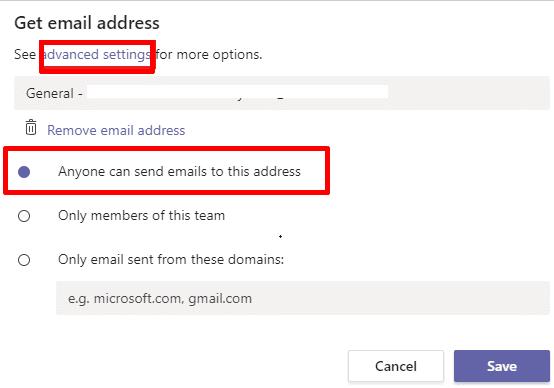
Hvis SharePoint-mappen, der er knyttet til den kanal, du forsøger at sende en e-mail til, er blevet omdøbt, slettet eller ikke kunne synkroniseres, vil du ikke være i stand til at sende dine e-mails. Klik på den problematiske kanal, vælg Filer , og tryk derefter på knappen Synkroniser .
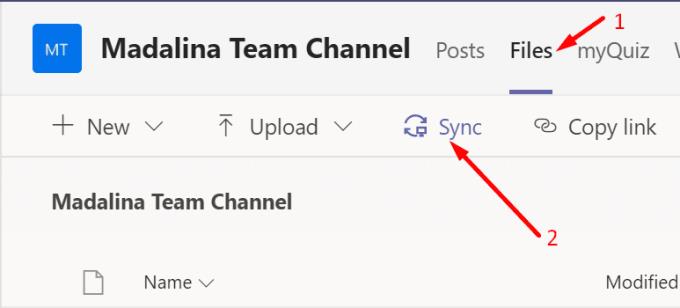
Hvis du ikke kan sende e-mails til kanalens e-mail ved hjælp af desktop-appen, skal du logge ud og afslutte Teams. Start derefter en ny browserfane i privat tilstand og log ind på Teams Online. Tjek, om du kan sende e-mailen nu.
Derudover vil du ikke være i stand til at sende e-mails til kanalens e-mailadresse, hvis:
Reducer antallet af vedhæftede filer, tilpas eller komprimer dine billeder og kontroller resultaterne.
Hvis e-mail til en Teams-kanal ikke virker, kan din it-administrator have deaktiveret funktionen, eller kanalindstillingerne begrænser, hvem der kan sende e-mails. Tjek desuden, om du kan sende e-mail til kanalen ved hjælp af Teams for Web og reducere antallet af vedhæftede filer. Fortæl os, om disse løsninger løste dit problem.
Har du brug for at planlægge tilbagevendende møder på MS Teams med de samme teammedlemmer? Lær hvordan du opsætter et tilbagevendende møde i Teams.
I øjeblikket er det ikke muligt at deaktivere anonyme spørgsmål i Microsoft Teams Live Events. Selv registrerede brugere kan sende anonyme spørgsmål.
Ser du ofte fejlmeddelelsen Beklager, vi kunne ikke oprette forbindelse til dig på MS Teams? Prøv disse fejlfindingstips for at slippe af med dette problem nu!
Microsoft Teams understøtter ikke i øjeblikket casting af dine møder og opkald til dit TV. Men du kan bruge en skærmspejlningsapp.
Microsoft Teams-gæsteadgang er aktiveret som standard nu, efter de seneste ændringer. IT-administratorer skal stadig kontrollere gæsteindstillinger.
Hvis du undrer dig over, hvordan du slører baggrunde i Microsoft Teams, så tjek dette indlæg, der giver yderligere oplysninger om Teams sløret baggrundsindstilling.
For at rette Microsoft Teams dårlige anmodningsfejl Skift skrivebeskyttede anbefalede indstillinger, Tjek filkompatibilitet Skift webbrowser eller Ryd browsercache.
For at rette Microsoft Teams-fejlen, du går glip af, prøv at tildele Microsoft Team-licens til brugeren, prøv at aktivere gæstetilstand for Student med Licens aktiveret.
Selvom der ikke er nogen egentlig mulighed for at deaktivere Teams-mødekontrol-proceslinjen, skal du vente på, at Auto-hide starter, eller Brug Snipping Tool til at tage bedre skærmbilleder.
Hvis Microsoft Teams ikke vil slette filer, skal du først vente lidt længere, derefter rydde cache og cookies fra browseren og gendanne en tidligere version.
For at rette op på, at Microsoft Teams ikke kan tilføje gæsteproblemer, skal du tildele problemer med Powershell-kommandoer og installere eventuelle ventende opdateringer.
Hvis brugere fra din Microsoft Teams-gruppe ikke kan udsende livebegivenheder for offentligheden, skal du se, om politikkerne for livebegivenheder er angivet.
Microsoft Teams vil tilføje understøttelse af kamera og GPS til udviklere. Teams øger også antallet af samtidige videoer i møder. Læs mere.
Microsoft Teams-skærmdeling fungerer ikke, som det skal? I dette tilfælde skal du tjekke vores guide og løse problemet med det samme.
For at rette op på, at Microsoft Teams-mikrofonen ikke virker, skal du kontrollere mikrofonens privatlivsindstilling, derefter deaktivere Skype-autostart og køre lydfejlfinding.
Microsoft Teams har lige fået nogle nye funktioner: Microsoft Whiteboard-integration, tilpassede baggrunde under videoopkald og sikre private kanaler.
Hvis indlæsning af Microsoft Teams mislykkes med fejlmeddelelsen Noget gik galt, skal du sørge for, at du brugte den korrekte e-mailadresse og kontrollere dine legitimationsoplysninger.
Microsoft Teams har igen forlænget den midlertidige grænseforhøjelse for livebegivenheder, der understøtter 20.000 brugere, indtil juli 2021.
For at rette Microsoft Teams-nedbrud skal du først kontrollere Teams-tjenestens status i Office 365-administrationspanelet, rydde Microsoft Office-legitimationsoplysninger eller slette Teams-cachen.
For at rette op på Microsoft Teams anmodningstimeout kunne ikke oprette forbindelse til indstillingsslutpunktet, deaktiver Windows og tredjeparts firewall på din computer.
Hvis LastPass ikke kan oprette forbindelse til sine servere, skal du rydde den lokale cache, opdatere password manageren og deaktivere dine browserudvidelser.
Ønsker du at deaktivere Apple Software Update Skærmen og forhindre den i at vises på din Windows 11 PC eller Mac? Prøv disse metoder nu!
I denne tutorial viser vi dig, hvordan du ændrer standard zoomindstillingen i Adobe Reader.
Vi viser dig, hvordan du ændrer fremhævelsesfarven for tekst og tekstfelter i Adobe Reader med denne trin-for-trin vejledning.
For mange brugere bryder 24H2 opdateringen Auto HDR. Denne guide forklarer, hvordan du kan løse dette problem.
Krydsreferencer kan gøre dit dokument meget mere brugervenligt, organiseret og tilgængeligt. Denne guide lærer dig, hvordan du opretter krydsreferencer i Word.
Hvis du leder efter et forfriskende alternativ til det traditionelle tastatur på skærmen, tilbyder Samsung Galaxy S23 Ultra en fremragende løsning. Med
Overvejer du, hvordan du integrerer ChatGPT i Microsoft Word? Denne guide viser dig præcis, hvordan du gør det med ChatGPT-tilføjelsesprogrammet til Word i 3 enkle trin.
Har du brug for at planlægge tilbagevendende møder på MS Teams med de samme teammedlemmer? Lær hvordan du opsætter et tilbagevendende møde i Teams.
Find ud af, hvordan du løser OneDrive-fejlkode 0x8004de88, så du kan få din cloud-lagring op og køre igen.

























